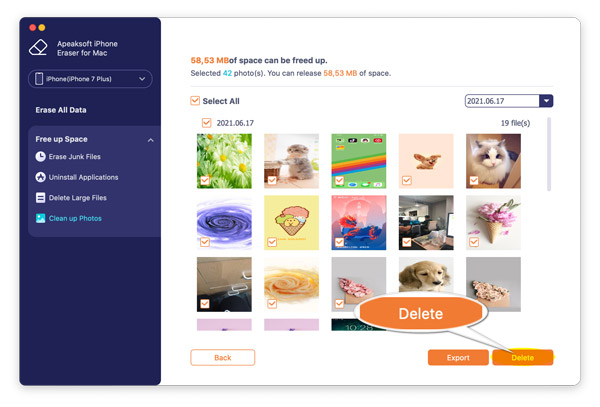您可以从官方网站下载iPhone Eraser到您的计算机, https://www.apeaksoft.com/iphone-eraser/,点击 下载 按钮将 .exe 文件下载到您的计算机。
或者,您也可以点击其下载该软件 下载链接 点击此处。
将此软件下载到您的计算机后,您可以按照以下指南安装此程序。
双击计算机上的 .exe 文件,然后按照屏幕上的说明在计算机上安装该软件。
如果有弹窗提示本软件可能含有病毒,请尝试关闭杀毒软件后再成功安装本软件。
Apeaksoft iPhone Eraser被证明无广告,没有病毒。 你可以安全地使用它。
当您安装此软件时,它将启动免费试用版。您可以从免费版 iPhone Eraser 中获益,如下所示:
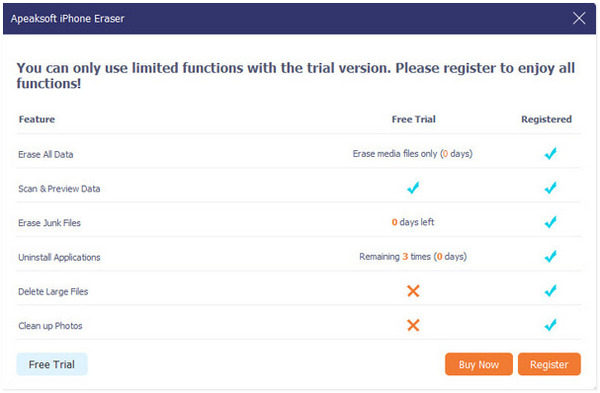
要使用此软件的全部功能,应注册它。
点击菜单中的注册按钮(锁形图像),在栏中输入电子邮件地址和注册码,然后点击 注册 完成注册过程。
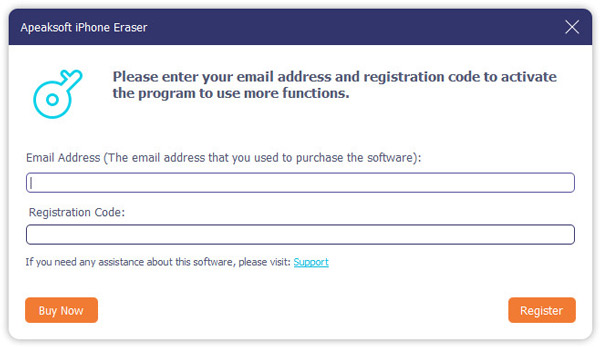
电子邮件地址: 您填写订单表格的电子邮件地址。
注册码: 您成功购买后收到的订单确认函中标记为激活密钥、许可证代码或 KEYCODE(S) 的一串字符。
iPhone橡皮擦可以擦除或出售iPhone上的所有内容和设置,然后再出售或赠送。
使用 USB 数据线将 iPhone 连接到电脑。解锁您的 iPhone 并点击 信任 当你的 iPhone 上弹出一条消息时。

如果您的iPhone已连接但未被此软件检测到,则可以
1.在计算机上安装最新的iTunes。
2.重新连接iOS设备。
3.更改计算机上的USB电缆或USB端口。
4.确保您的iOS设备未处于恢复或DFU模式。
5.联系我们的支持团队: support@apeaksoft.com,如果上述解决方案不起作用。
该软件为您提供三个级别的擦除: 低,中及 高.
在这里,您需要从其中之一中选择安全级别。
低:低安全级别使您能够快速擦除设备上的所有数据,速度是其他安全级别的两倍。
中间:中级安全级别将彻底覆盖已删除的数据,以确保数据无法恢复。
高:高安全级别采用 DoD 5220.22-M 擦除标准,可以帮助您删除密码文件和银行记录等私人数据。
确认安全级别后,单击 开始 按钮。

备注:要彻底成功地删除您的数据,您应该先关闭“查找我的 iPhone/iPad”。
在弹出窗口中,请输入0000确认删除。
然后点击 抹去 清除iOS设备上的所有数据。

备注: 删除所有数据 函数不会删除数据 档 应用程序中的所有密码 个人设置、Wi-Fi密码、设备密码、语音邮件等。
不要错过热门文章来擦除iPhone数据:
除了删除 iOS 设备上的所有数据和设置外,该软件还可以通过删除垃圾文件、卸载应用程序、删除大文件和清理照片来帮助您释放空间。
只需点击 释放空间 从左侧边栏中,然后单击 快速扫描 开始快速扫描您的 iPhone 数据。

然后,该软件将快速扫描所有垃圾文件、应用程序、大文件和照片。您可以选择一种数据类型,然后单击 抹去 开始快速释放 iPhone 上的空间。

要在 iPhone 上为每种单独的数据类型释放空间,您只需转到下一部分。
将iPhone连接到此计算机后,展开 释放空间 从左窗格中选择 清除垃圾文件.
然后,该软件将自动开始扫描您的iPhone。

扫描过程完成后,您可以看到所有垃圾文件,如图像缓存、iTunes 缓存、无效文件、崩溃日志文件等。
选中垃圾文件类型旁边的框,然后单击 抹去 开始删除垃圾文件。

探索有关擦除iPhone垃圾文件的更多主题:
展开纸盒 释放空间 从左窗格中选择 卸载应用程序 将iPhone连接到此计算机后。
然后,该程序将开始扫描设备上安装的所有应用程序。

扫描完成后,您可以看到右侧窗格中显示的所有应用程序(不包括预装的应用程序)。
点击 卸载 该应用旁边的按钮可将其从您的设备中删除。

展开纸盒 释放空间 从左窗格中选择 删除大文件 将iPhone连接到此计算机后。
然后,此工具将开始扫描iOS设备上的所有大文件。

扫描完成后,顶部的过滤功能可让您过滤数据类型和文件大小以显示在右侧。
选中大文件之前的框,然后单击 抹去 按钮立即删除大文件。

展开纸盒 释放空间 从左窗格中选择 清理照片 将iOS设备连接到此计算机后。
然后,此工具将开始扫描iOS设备上的所有照片。

扫描过程结束时,将为您提供以下选项: 备份与压缩 or 导出和删除 照片。
如果要在删除之前将iPhone照片保存到计算机,只需单击 备份与压缩.

然后它将显示所有照片,只需选择要备份的照片,然后单击 压缩.
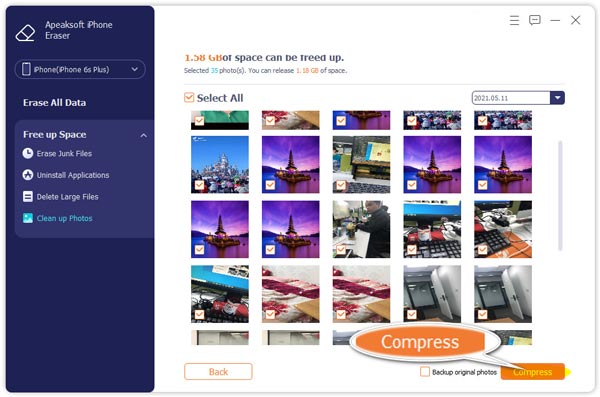
如果你的电脑有足够的空间,并且想要保持图像的原始质量,只需勾选 压缩.
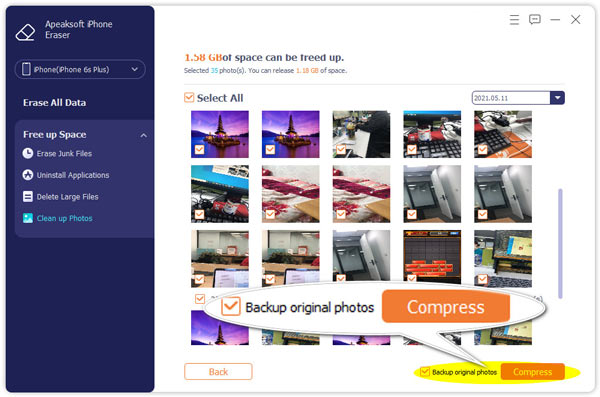
要将iPhone照片保存到计算机,然后从iOS设备删除它们,应单击 导出和删除.
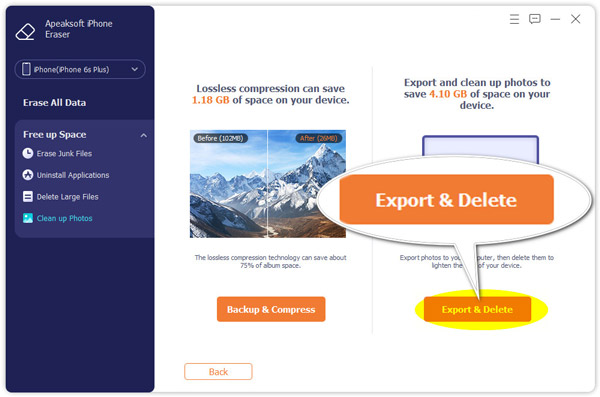
然后所有图像将显示在此软件中。
选择要导出的项目,然后单击 导出模板 底部的按钮,然后选择在计算机上存储这些照片的位置。
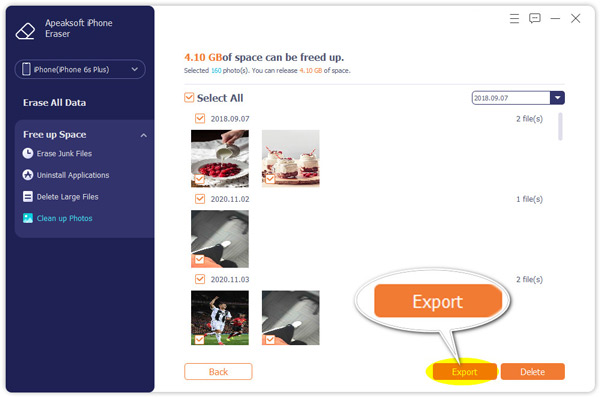
之后,您可以勾选要删除的照片,然后单击“删除”按钮将其从 iOS 设备中删除,以释放更多空间。

您可以从它的官方网站下载 iPhone Eraser, https://www.apeaksoft.com/iphone-eraser/,然后按 下载 按钮获取 Mac 上的 .dmg 文件。
或者,您也可以点击其下载该软件 下载链接 点击此处。
将此软件下载到您的计算机后,您可以按照以下指南安装此程序。
双击 Mac 上的 .dmg 文件,然后按照屏幕上的说明在 Mac 电脑上安装该软件。
Apeaksoft iPhone Eraser for Mac 被证明无广告无病毒。 您可以安全地使用它。
当您安装此软件时,它将启动免费试用版。您可以从免费版 iPhone Eraser for Mac 中获益,如下所示:
要使用此软件的全部功能,应注册它。
从下拉列表中单击注册按钮(锁定图像) 政策和帮助 在菜单左上角的栏中输入邮箱地址和注册码,点击 注册 完成注册过程。
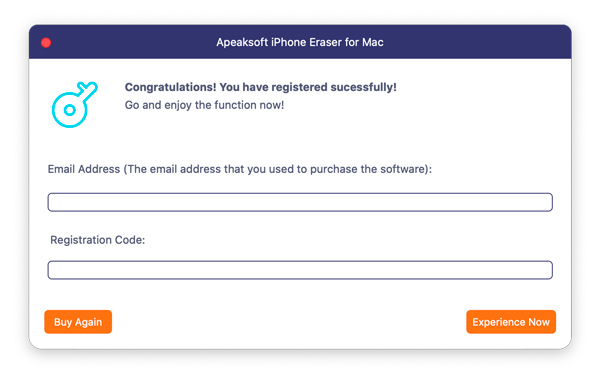
电子邮件地址: 您填写订单表格的电子邮件地址。
注册码: 您成功购买后收到的订单确认函中标记为激活密钥、许可证代码或 KEYCODE(S) 的一串字符。
iPhone橡皮擦可以擦除或出售iPhone上的所有内容和设置,然后再出售或赠送。
使用 USB 数据线将 iPhone 连接到电脑。解锁您的 iPhone 并点击 信任 当你的 iPhone 上弹出一条消息时。

如果您的iPhone已连接但未被此软件检测到,则可以
1.在计算机上安装最新的iTunes。
2.重新连接iOS设备。
3.更改计算机上的USB电缆或USB端口。
4.确保您的iOS设备未处于恢复或DFU模式。
5.联系我们的支持团队: support@apeaksoft.com,如果上述解决方案不起作用。
该软件为您提供三个级别的擦除: 低,中及 高.
在这里,您需要从其中之一中选择安全级别。
低:低安全级别使您能够快速擦除设备上的所有数据,速度是其他安全级别的两倍。
中间:中级安全级别将彻底覆盖已删除的数据,以确保数据无法恢复。
高:高安全级别采用 DoD 5220.22-M 擦除标准,可以帮助您删除密码文件和银行记录等私人数据。
确认安全级别后,单击 开始 按钮。

备注:要彻底成功地删除您的数据,您应该先关闭“查找我的 iPhone/iPad”。
在弹出窗口中,请输入0000确认删除。
然后点击 抹去 清除iOS设备上的所有数据。

备注: 删除所有数据 函数不会删除数据 档 应用程序中的所有密码 个人设置、Wi-Fi密码、设备密码、语音邮件等。
不要错过热门文章来擦除iPhone数据:
除了删除 iOS 设备上的所有数据和设置外,该软件还可以通过删除垃圾文件、卸载应用程序、删除大文件和清理照片来帮助您释放空间。
只需点击 释放空间 从左侧边栏中,然后单击 快速扫描 开始快速扫描您的 iPhone 数据。

然后,该软件将快速扫描所有垃圾文件、应用程序、大文件和照片。您可以选择一种数据类型,然后单击 抹去 开始快速释放 iPhone 上的空间。

要在 iPhone 上为每种单独的数据类型释放空间,您只需转到下一部分。
将iPhone连接到此计算机后,展开 释放空间 从左窗格中选择 清除垃圾文件.
然后,该软件将自动开始扫描您的iPhone。

扫描过程完成后,您可以看到所有垃圾文件,如图像缓存、iTunes 缓存、无效文件、崩溃日志文件等。
选中垃圾文件类型旁边的框,然后单击 抹去 开始删除垃圾文件。

探索有关擦除iPhone垃圾文件的更多主题:
展开纸盒 释放空间 从左窗格中选择 卸载应用程序 将iPhone连接到此计算机后。
然后,该程序将开始扫描设备上安装的所有应用程序。
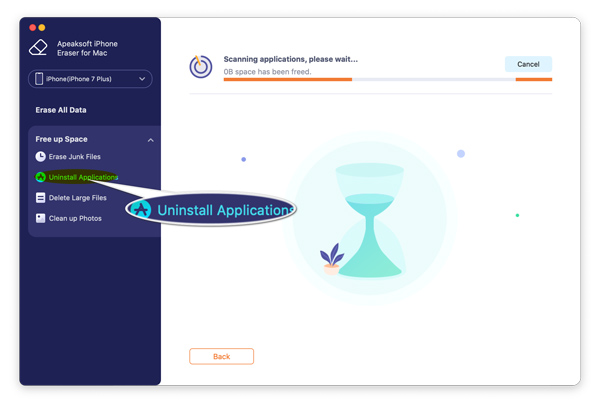
扫描完成后,您可以看到右侧窗格中显示的所有应用程序(不包括预装的应用程序)。
点击 卸载 该应用旁边的按钮可将其从您的设备中删除。

展开纸盒 释放空间 从左窗格中选择 删除大文件 将iPhone连接到此计算机后。
然后,此工具将开始扫描iOS设备上的所有大文件。
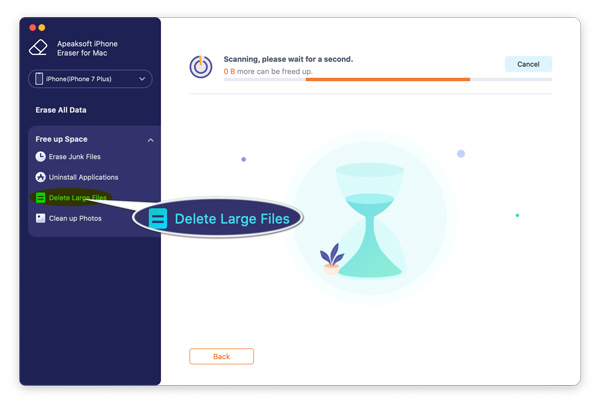
扫描完成后,顶部的过滤功能可让您过滤数据类型和文件大小以显示在右侧。
选中大文件之前的框,然后单击 抹去 按钮立即删除大文件。
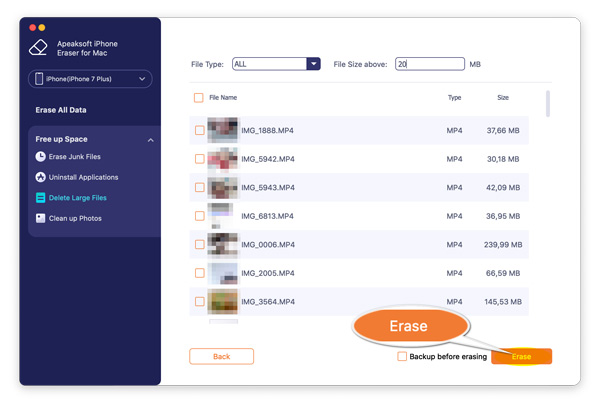
展开纸盒 释放空间 从左窗格中选择 清理照片 将iOS设备连接到此计算机后。
然后,此工具将开始扫描iOS设备上的所有照片。
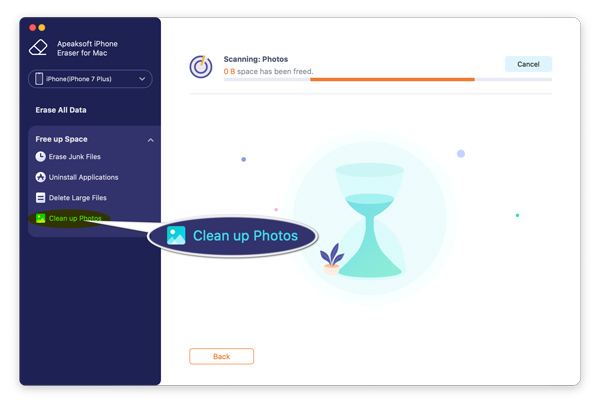
扫描过程结束时,将为您提供以下选项: 备份与压缩 or 导出和删除 照片。
如果要在删除之前将iPhone照片保存到计算机,只需单击 备份与压缩.
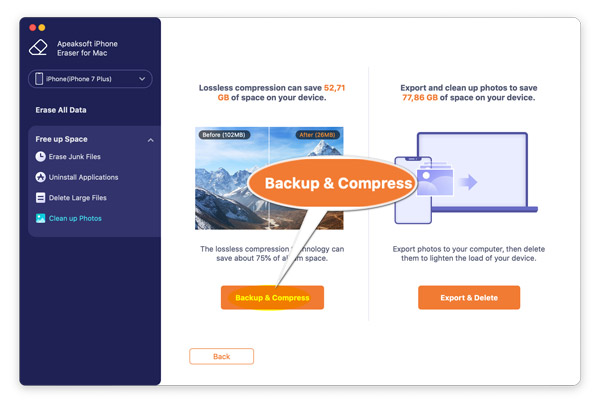
然后它将显示所有照片,只需选择要备份的照片,然后单击 压缩.
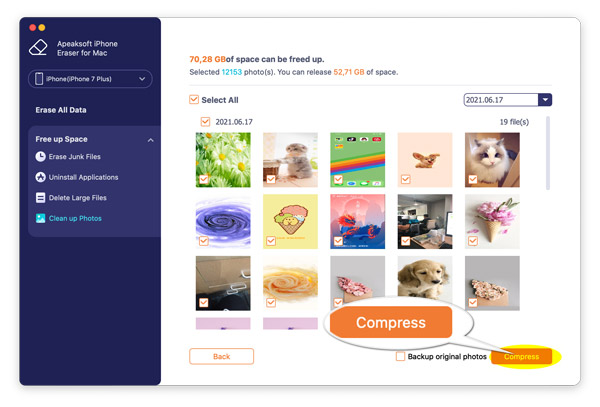
如果你的电脑有足够的空间,并且想要保持图像的原始质量,只需勾选 压缩.
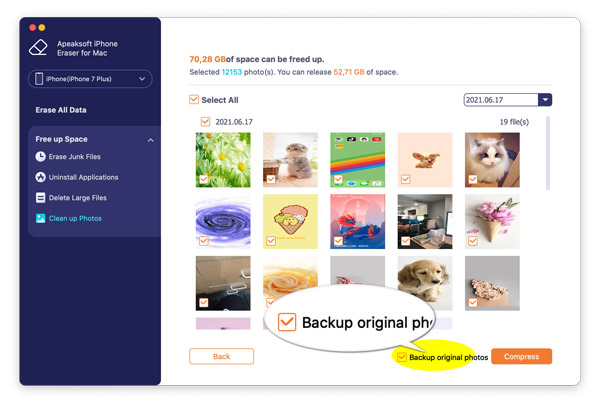
要将iPhone照片保存到计算机,然后从iOS设备删除它们,应单击 导出和删除.
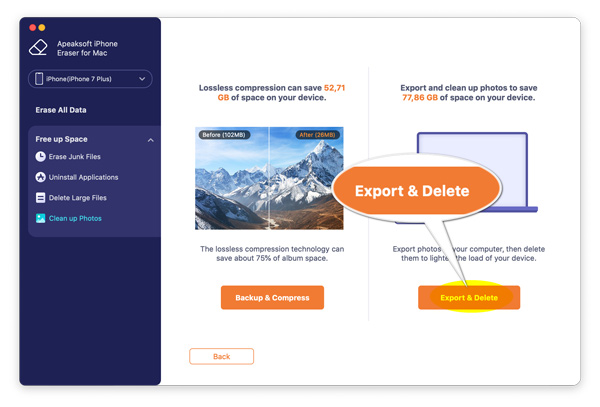
然后所有图像将显示在此软件中。
选择要导出的项目,然后单击 导出模板 底部的按钮,然后选择在计算机上存储这些照片的位置。
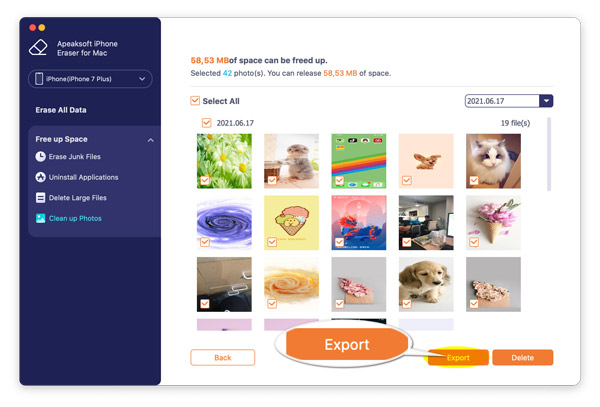
之后,您可以勾选要删除的照片,然后单击“删除”按钮将其从 iOS 设备中删除,以释放更多空间。